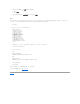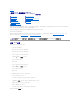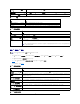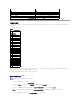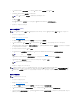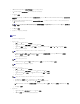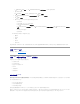Users Guide
配置网络和 IPMI LAN 设置
¡ 在连接到 iDRAC6 的交换机的端口上
¡ 在连接到运行 iDRAC KVM 会话的 Management Station 的端口上
1. 单击“Remote Access”(远程访问)®“Network/Security”(网络/安全性)®“Network”(网络)。
2. 在“Network”(网络)页上,可以输入网络设置、常见 iDRAC6 设置、IPv4 设置、IPv6 设置、IPMI 设置和 VLAN 设置。请参阅表 4-2、表 4-3、表 4-4、表 4-5、表 4-6
和表 4-7 了解这些设置的说明。
3. 完成输入所需设置后,单击“Apply”(应用)。
4. 单击相应按钮继续。请参阅表 4-8。
表 4-2.网络设置
表 4-3.常见设置
注:您必须具有“Configure iDRAC”(配置 iDRAC)权限才能执行以下步骤。
注:大部分 DHCP 服务器需要一个服务器来将客户端标识符令牌存储在其保留表中。客户端(例如 iDRAC)在 DHCP 协议过程中必须提供此令牌。iDRAC6 以单字节接口编号 (0)
后跟六字节 MAC 地址来提供客户端标识符选项。
注:如果运行时启用了生成树协议 (STP),请保证还按以下方式打开了 PortFast 或类似技术:
注:如果系统在开机自检过程中停机,可能会看到以下信息:“Strike the F1 key to continue, F2 to run the system setup program”(按 F1 键继续,按 F2 键运行系统
设置程序)
该错误的一个可能原因是出现网络风暴事件,导致失去与 iDRAC6 的通信。网络风暴平息后,重新启动系统。
设置
说明
“NIC Selection”(NIC 选
择)
配置四种可能模式中的当前模式:
·“Dedicated”(专用)
注:此选项仅在 iDRAC6 Enterprise 卡上可用
·“Shared (LOM1)”(共享 [LOM1])
·“Shared with Failover LOM2”(与故障转移 LOM2 共享)
·“Shared with Failover All LOMs”(与故障转移所有 LOM 共享)
注:此选项可能在 iDRAC6 Enterprise 上不可用。
注:如果“NIC Selection”(NIC 选择)设置为“Shared”(共享)或“Shared with Failover”( 与 故障转 移共享)模式,iDRAC6 将不会
通过同一物理端口本地通信。这是因为网络交换机不会通过收到数据包的同一端口来发送数据包。
“MAC Address”(MAC 地
址)
显示唯一标识网络中各个节点的“Media Access Control (MAC) Address”(介质访问控制 [MAC] 地址)。
“Enable NIC”(启用
NIC)
选中后,表示 NIC 已启用并激活此组中剩余的控制。当 NIC 被禁用时,通过网络往来于 iDRAC6 的所有通信均被阻止。
默认值为“On”(开)。
“Auto Negotiation”(自
动协商)
如果设置为“On”(开),则通过与最近的路由器或集线器通信显示网络速度和模式。如果设置为“Off”(关),则允许手动设置网络速度和双工模
式。
如果“NIC Selection”(NIC 选择)
不是
设置为“Dedicated”(专用),则总是启用“Auto Negotiation”(自动协商)设置(“On”[开])。
“Network Speed”(网络
速度)
使您能够根据网络环境将网络速度设置为 100 Mb 或 10 Mb。如果“Auto Negotiation”(自动协商)设置为“On”(开),此选项将不可用。
“Duplex Mode”(双工模
式)
使您能够根据网络环境将双工模式设置为全双工或半双工。如果“Auto Negotiation”(自动协商)设置为“On”(开),此选项将不可用。
NIC MTU
允许设置 NIC 上的最大传输单元 (MTU) 大小。
设置
说明
“Register iDRAC on DNS”(在 DNS
上注册 iDRAC)
在 DNS 服务器上注册 iDRAC6 名称。